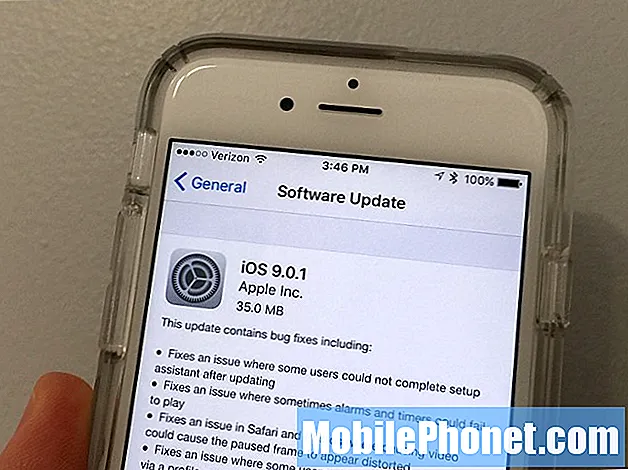เนื้อหา
Facebook ติดตั้งไว้ล่วงหน้าใน Samsung Galaxy S9 ของคุณดังนั้นจึงฝังอยู่ในเฟิร์มแวร์ หากเกิดข้อขัดข้องปัญหาอาจเกิดจากแอปเท่านั้น แต่ยังมีความเป็นไปได้ที่ปัญหาจะเกิดกับเฟิร์มแวร์ ความผิดพลาดอาจมีลักษณะดังต่อไปนี้:
- Facebook จะปิดทันทีหลังจากเปิด
- ผู้ใช้อาจสามารถใช้งานได้ในช่วงเวลาสั้น ๆ ก่อนที่จะปิดไปเอง
- ข้อผิดพลาด“ ขออภัย Facebook หยุดทำงาน” อาจปรากฏขึ้นเมื่อเปิดแอป
ฉันจะแบ่งปันวิธีแก้ปัญหานี้กับคุณในโพสต์นี้ เราได้แก้ไขปัญหาที่คล้ายกันในอดีตและมั่นใจได้ว่านี่เป็นเพียงปัญหาเล็กน้อยและคุณสามารถแก้ไขได้ด้วยตัวเองโดยไม่ต้องนำโทรศัพท์ไปที่ร้านค้าหรือร้านค้า ดังนั้นอ่านบทความนี้ต่อเพราะอาจช่วยคุณได้ไม่ทางใดก็ทางหนึ่ง
ก่อนที่จะดำเนินการต่อไปหากคุณพบโพสต์นี้เนื่องจากคุณกำลังพยายามหาวิธีแก้ไขปัญหาของคุณให้ลองไปที่หน้าการแก้ไขปัญหา Galaxy S9 ของเราเนื่องจากเราได้แก้ไขปัญหาส่วนใหญ่ที่รายงานโดยทั่วไปเกี่ยวกับโทรศัพท์แล้ว เราได้จัดเตรียมวิธีแก้ไขปัญหาบางส่วนที่ผู้อ่านรายงานไว้แล้วดังนั้นให้พยายามค้นหาปัญหาที่คล้ายกับของคุณและใช้วิธีแก้ไขปัญหาที่เราแนะนำ หากไม่ได้ผลสำหรับคุณและหากคุณต้องการความช่วยเหลือเพิ่มเติมโปรดกรอกแบบสอบถามปัญหา Android ของเราแล้วกดส่ง
วิธีแก้ไข Galaxy S9 ด้วยแอพ Facebook ที่หยุดทำงาน
ในฐานะที่เป็นแอปที่ติดตั้งไว้ล่วงหน้าคุณไม่สามารถถอนการติดตั้งจากโทรศัพท์ของคุณได้ดังนั้นคุณต้องแก้ไขปัญหาจริงๆเพื่อให้คุณสามารถใช้ Facebook และสื่อสารกับเพื่อนของคุณต่อไปได้ นี่คือสิ่งที่คุณควรทำ ...
วิธีแก้ปัญหาแรก: รีบูต Galaxy S9 ของคุณ
อย่างที่บอกไปก่อนหน้านี้ Facebook เป็นแอพที่ติดตั้งไว้ล่วงหน้าดังนั้นจึงฝังอยู่ในเฟิร์มแวร์ มีหลายครั้งที่ความผิดพลาดในระบบเกิดขึ้นและเมื่อเกิดขึ้นอาจส่งผลต่อประสิทธิภาพของแอพบางตัว ข้อบกพร่องสามารถแก้ไขได้อย่างง่ายดายโดยการรีบูตซึ่งเป็นสาเหตุที่คุณต้องทำขั้นตอนนี้ก่อนสิ่งอื่นใดเนื่องจากความน่าจะเป็นสูงซึ่งอาจเป็นเพียงสิ่งเดียวที่คุณต้องทำสำหรับปัญหานี้ ดังนั้นกดปุ่มเปิด / ปิดนั้นแล้วรีบูตโทรศัพท์ของคุณ หากแอพยังคงขัดข้องหลังจากรีบูตปกติคุณควรลองทำตามขั้นตอนบังคับรีสตาร์ท:
- กดปุ่มลดระดับเสียงและปุ่มเปิด / ปิดค้างไว้พร้อมกันเป็นเวลา 10 วินาทีขึ้นไปหรือจนกว่าโทรศัพท์จะรีบูต
การรีสตาร์ทแบบบังคับจะจำลองการตัดการเชื่อมต่อแบตเตอรี่ซึ่งจะรีเฟรชหน่วยความจำของโทรศัพท์ของคุณปิดแอปและบริการทั้งหมดที่ทำงานอยู่เบื้องหลังและโหลดฟังก์ชันหลักทั้งหมดใหม่ ไม่จำเป็นต้องพูดว่ามันค่อนข้างมีประสิทธิภาพในการแก้ไขข้อบกพร่องและปัญหาเล็กน้อยของเฟิร์มแวร์และฮาร์ดแวร์ อย่างไรก็ตามหากไม่สามารถแก้ปัญหาได้คุณควรทำตามขั้นตอนต่อไป
วิธีที่สอง: ล้างแคชและข้อมูลของ Facebook
การลบแคชและข้อมูลของ Facebook จะเป็นการรีเซ็ตแอปกลับเป็นการตั้งค่าเริ่มต้น มีหลายครั้งที่แคชและข้อมูลเสียหายและเมื่อเกิดขึ้นประสิทธิภาพของแอปอาจได้รับผลกระทบและอาจเกิดข้อขัดข้องโดยไม่คาดคิด นี่คือวิธีที่คุณทำ:
- จากหน้าจอหลักให้แตะและปัดขึ้นหรือลงเพื่อแสดงแอพทั้งหมด
- จากหน้าจอหลักนำทาง: การตั้งค่า > แอป.
- แตะ ตัวจัดการแอป
- ค้นหาจากนั้นแตะ เฟสบุ๊ค.
- แตะ การจัดเก็บ.
- แตะ ล้างแคช
- แตะ ข้อมูลแคช.
- แตะ ชัดเจน.
นี่เป็นวิธีแก้ปัญหาที่เกี่ยวข้องกับแอปเกือบทั้งหมด แต่ก็ไม่มีการรับประกันว่าจะใช้ได้กับทุกกรณี ดังนั้นในกรณีที่ปัญหายังคงดำเนินต่อไปหลังจากนี้วิธีการถัดไปจะแก้ไขปัญหาได้อย่างแน่นอน
แนวทางที่สาม: สำรองไฟล์ของคุณและรีเซ็ตโทรศัพท์ของคุณ
ฉันรู้ว่าการรีเซ็ตโทรศัพท์เป็นเรื่องมากเกินไปเนื่องจากปัญหาเล็กน้อยเกี่ยวกับแอป แต่สิ่งที่เป็นปัญหาคือแอปที่เป็นปัญหาได้รับการติดตั้งไว้ล่วงหน้า หากเป็นเพียงแอปของบุคคลที่สามคุณสามารถกำจัดปัญหาได้โดยการถอนการติดตั้งแอป แต่นั่นไม่ใช่กรณีนี้ ดังนั้นคุณต้องรีเซ็ตโทรศัพท์ของคุณจริงๆเนื่องจากมันฝังอยู่ในเฟิร์มแวร์
อย่างไรก็ตามก่อนการรีเซ็ตตรวจสอบให้แน่ใจว่าคุณได้สำรองไฟล์และข้อมูลทั้งหมดของคุณเนื่องจากไฟล์เหล่านั้นจะถูกลบในระหว่างกระบวนการและคุณอาจไม่สามารถเรียกคืนได้หลังจากนั้น หลังจากการสำรองข้อมูลตรวจสอบให้แน่ใจว่าคุณได้ปิดใช้งานการป้องกันการรีเซ็ตเป็นค่าเริ่มต้นจากโรงงานโดยลบบัญชี Google ของคุณออกจากโทรศัพท์ของคุณเพื่อที่คุณจะได้ไม่ถูกล็อก เมื่อตั้งค่าทุกอย่างแล้วให้ทำตามขั้นตอนเหล่านี้เพื่อรีเซ็ตโทรศัพท์ของคุณ:
- ปิดอุปกรณ์
- กดปุ่ม ปรับระดับเสียงขึ้น คีย์และ Bixby จากนั้นกดปุ่ม อำนาจ สำคัญ.
- เมื่อโลโก้ Android สีเขียวปรากฏขึ้นให้ปล่อยปุ่มทั้งหมด ("การติดตั้งการอัปเดตระบบ" จะปรากฏขึ้นประมาณ 30-60 วินาทีก่อนที่จะแสดงตัวเลือกเมนูการกู้คืนระบบ Android)
- กด ลดเสียงลง คีย์หลาย ๆ ครั้งเพื่อไฮไลต์ "ล้างข้อมูล / รีเซ็ตเป็นค่าเริ่มต้น"
- กด อำนาจ ปุ่มเพื่อเลือก
- กด ลดเสียงลง จนกว่า "ใช่ - ลบข้อมูลผู้ใช้ทั้งหมด" จะถูกไฮไลต์
- กด อำนาจ ปุ่มเพื่อเลือกและเริ่มการรีเซ็ตต้นแบบ
- เมื่อการรีเซ็ตต้นแบบเสร็จสมบูรณ์ระบบจะไฮไลต์ "รีบูตระบบทันที"
- กด ปุ่มเปิด / ปิด เพื่อรีสตาร์ทอุปกรณ์
ฉันหวังว่าปัญหาเกี่ยวกับอุปกรณ์ของคุณจะได้รับการแก้ไขหลังจากนี้ หากคุณมีข้อกังวลอื่น ๆ ที่คุณต้องการแบ่งปันกับเราโปรดติดต่อเราหรือแสดงความคิดเห็นด้านล่าง
เชื่อมต่อกับเรา
เราเปิดรับปัญหาคำถามและข้อเสนอแนะของคุณเสมอดังนั้นโปรดอย่าลังเลที่จะติดต่อเราโดยกรอกแบบฟอร์มนี้ นี่เป็นบริการฟรีที่เรานำเสนอและเราจะไม่เรียกเก็บเงินจากคุณ แต่โปรดทราบว่าเราได้รับอีเมลหลายร้อยฉบับทุกวันและเป็นไปไม่ได้ที่เราจะตอบกลับทุกฉบับ แต่มั่นใจได้ว่าเราอ่านทุกข้อความที่ได้รับ สำหรับผู้ที่เราได้ช่วยเหลือโปรดกระจายข่าวโดยการแบ่งปันโพสต์ของเราให้เพื่อนของคุณหรือเพียงกดไลค์ Facebook และ Google+ เพจของเราหรือติดตามเราทาง Twitter
กระทู้ที่เกี่ยวข้อง:
- วิธีรีเซ็ตเป็นค่าเริ่มต้นจากโรงงานหรือรีเซ็ต Samsung Galaxy S9 ของคุณ (ขั้นตอนง่าย ๆ )
- วิธีล้างพาร์ทิชันแคชบน Samsung Galaxy S9 และประโยชน์ของมันคืออะไร?
- จะทำอย่างไรถ้าคอมพิวเตอร์ของคุณไม่รู้จัก Samsung Galaxy S9? [คู่มือการแก้ไขปัญหา]
- วิธีแก้ไข Samsung Galaxy S9 เครื่องใหม่ที่เปิดไม่ติด (ขั้นตอนง่าย ๆ )
- วิธีรีบูต Samsung Galaxy S9 ของคุณในเซฟโหมดและถอนการติดตั้งแอพที่มีปัญหา (ขั้นตอนง่าย ๆ )